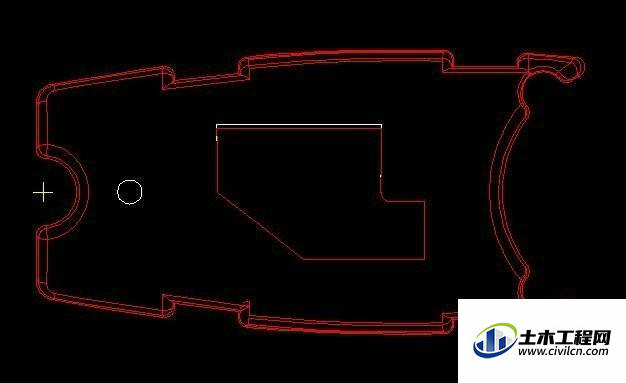相信大家在使用CAD使用新旧文件时,有时可能会需要查看哪里被修改过,那么遇到这种情况我们应该怎么操作呢?其实很简单,下面我就给大家分享一下,CAD新旧文件怎么看哪里被修改过的方法。希望对大家有所帮助,感兴趣的小伙伴可以关注了解一下。
方法/步骤
第1步
用CAD打开文件,用【带基点复制】,如图所示:
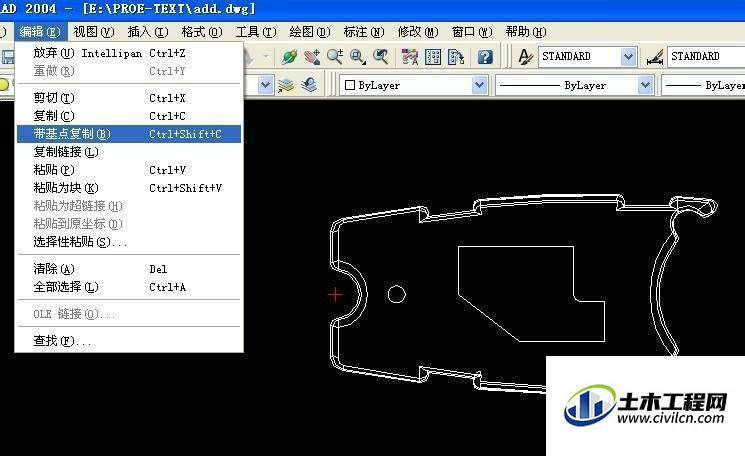
第2步
用“粘帖为块”把两个图形转为块,重叠在一起,如图所示:
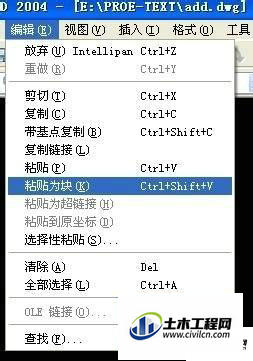
第3步
给两个图形分别上不同的颜色,利用颜色的不同看差别在哪里,然后在重叠的地方点一下,选中的将会是靠近我们的那个图形,也就是我们看到的那种颜色的图形,下图为白色的,如图所示:
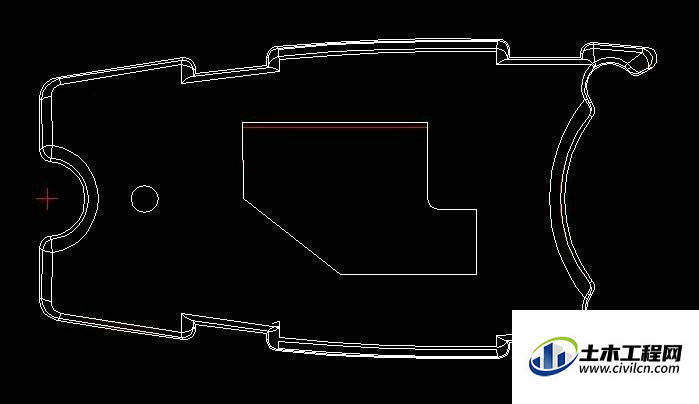
第4步
点“工具”→显示顺序→后置,把白色的图形搬到后面,如图所示:
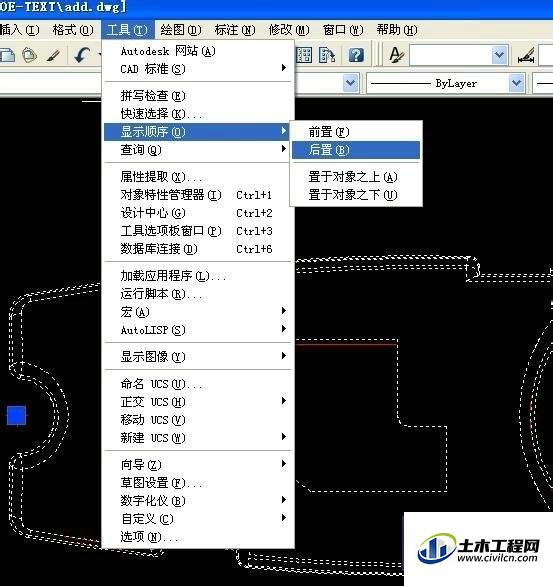
第5步
观察差别在哪里,一般用不着两个步骤就可以看出两幅图差别在哪里。由下图可以看出白色的图比红色的图多了一个孔,并且中间的异形孔的上方也大了少许。如图所示: